ビブラートバーの指示記号/ラインの長さを変更する
ビブラートバーの指示記号/ラインは入力後に長さを変更できます。ビブラートバーの指示記号の長さを変更すると長さが付与され、初期設定では破線によるデュレーション線が表示されます。
手順
-
記譜モードで、長さを変更するビブラートバーの指示記号とラインを選択します。
補足
マウスを使用する場合、同時に長さを変更できるビブラートバーラインは 1 本だけで、すでにデュレーションを持つもののみ変更できます。キーボードを使用すると複数の弦の指示記号の長さを変更できますが、すべての指示記号にすでにデュレーションがある必要があります。
-
以下のいずれかの操作を行なって、ビブラートバーの指示記号/ラインの長さを変更します。
-
現在のリズムグリッドの間隔ずつ伸ばすには、[Shift]+[Alt/Opt]+[→] を押します。
-
現在のリズムグリッドの間隔ずつ縮めるには、[Shift]+[Alt/Opt]+[←] を押します。
-
1 つのビブラートバーの指示記号/ラインの終端を次の符頭にスナップするには、[Ctrl]/[command]+[Shift]+[Alt/Opt]+[→] を押します。
-
1 つのビブラートバーの指示記号/ラインの終端を前の符頭にスナップするには、[Ctrl]/[command]+[Shift]+[Alt/Opt]+[←] を押します。
補足-
複数のビブラートバーの指示記号/ラインが選択されている場合は、現在のリズムグリッドの間隔でしかラインの長さを変更できません。
-
キーボードを使用して長さを変更すると、ビブラートバーのラインの終端のみが移動します。ビブラートバーのラインの始端は、楽譜での位置を移動するか、デュレーションを持たせてから開始位置のハンドルをクリックしてドラッグすることで移動できます。
-
-
開始位置または終了位置の丸いハンドルをクリックして、任意の位置にドラッグします。
-
結果
1 つのビブラートバーの指示記号/ラインの長さが、現在のリズムグリッドの間隔または前後の符頭の位置のいずれか近い方に従い変更されます。その指示記号にデュレーションがなかった場合はデュレーションが追加され、デュレーション線が表示されます。
複数のビブラートバーの指示記号/ラインの長さが、現在のリズムグリッドの間隔に従い変更されます。
浄書モードでは、ビブラートバーの指示記号/ラインの表示上の位置や長さを変更できます。
例
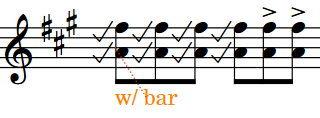
|
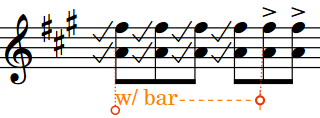
|